ポイント:システム復元の手順、復元ポイント、起動時にエラーメッセージ、スピードが遅くなる
 システム復元の手順
システム復元の手順
【ご注意】 07/2/24 宿澤直正
「OKWave」、「教えてgoo」などの質問・回答サイトから、このページに多くのリンクをはっていただけているようで、大変ありがたく思います。
ただ、回答の中には、この方法では質問の現象が直らないものも含まれているようです。システムの復元で直る可能性が高いものは、新しいプログラムをインストールした後でおかしくなった、周辺機器を接続した後ドライバが悪さをしている、レジストリ(設定ファイル)を変更してしまいおかしくなった、といった場合に有効です。
保存したドキュメント、メールの内容、お気に入りなどは復元できませんので注意をして頂けたらと思います。
パソコンのトラブルには様々なものがある。特に、何かアプリケーションをインストールしたら、「パソコンが何かおかしくなった」というケースは多い。起動時にエラーメッセージが出る。全体的にスピードが遅くなるなどである。こんな時にお勧めなのは「システムの復元」である。この「システムの復元」を使ってシステムが回復したとき程、WindowsXPを使っていてよかったと思うときは無い。ちなみに「システムの復元」があるのは、WindowsXPとWindowsMeのふたつのOSだけである。ただ、WindowsMeの場合は、初期のバージョンにプログラムの問題があり、WindowsUpdateを行なってから使用するようにする。
使い方は簡単である。「スタート」→「プログラム」→「アクセサリ」→「システムツール」→「システムの復元」を選択する。
①「システムの復元」の画面が立ち上がる
「コンピュータを以前の状態に復元する」がチェックされているので、「次へ」ボタンをクリックする。
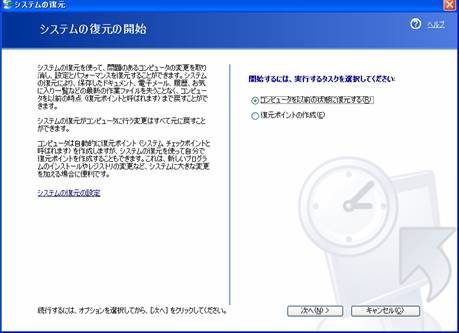
②「復元ポイントの選択」の画面が立ち上がる
復元ポイントとは、パソコンを長時間使用したとき、何か新しいアプリケーションをインストールしたとき、などに自動作成されるが、自ら作成することも出来る。画面のカレンダーで太字になっている箇所が、復元ポイントの作成されている日である。パソコンがおかしくなった日の少し前の日を選択して、「次へ」をクリックする。
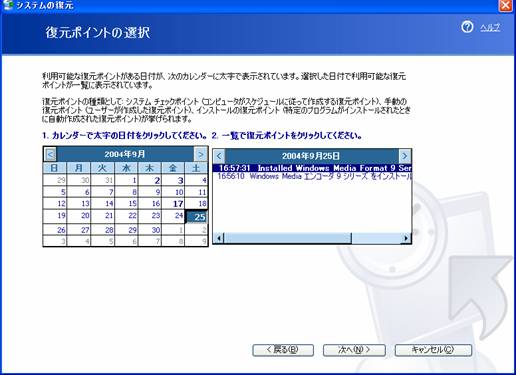
③しばらく待ち、「システムの復元が完了しました」のメッセージと共にシステムが復元する。この場合、自分で作成したドキュメントファイルなどは復元されず、最新のままである。
先にも書いたが、復元ポイントは自分で作成することが出来る。最初の画面で「復元ポイントの作成」を選択する。何かアプリケーションをインストールする場合は、念のため、復元ポイントの作成を行なっておくとよい。そうしておけば、インストール時に何らかのトラブルが発生しても、システムの復元で解決できる確立が高くなる。
この「システムの復元」を行なっても問題が直らない場合は、パソコンに付属されたリカバリCDからシステムを入れ直す、もしくは、OSの再インストールを行なうことになる。
関連コラム
ファイルを消した場合の復元 2004年10月25日記述
システム復元の手順 2004年10月4日記述
データバックアップの必要性 2004年9月20日記述
2004年10月4日 宿澤直正 記
Copyright (C) 2005 宿澤経営情報事務所